32-bit veya 64-bit Windows 7 sürümüm var mı?
Windows 7 çeşitli farklı sürümlerde gelir ve her sürüm farklı kullanıcı türleri için uygundur. Sürüm seçimi genellikle Windows 7 ile ne yapmanız gerektiğine veya ne kadar harcamak istediğinize göre belirlenirken, bilgisayarınızdaki işlemci türü tarafından dikte edilen bir bilgi parçası vardır. Bu faktör nedeniyle, Windows 7 hem 32 bit hem de 64 bit sürümlerinde gelir.
Windows 7 yüklü olarak gelen bir bilgisayar satın aldıysanız, 32 veya 64 bit sürümüne sahip olup olmadığınızı bilmek için hiçbir nedeniniz olmayabilir. Ancak bir yazıcı sürücüsü veya yeni bir yazılım yüklemeye çalışıyorsanız, doğru sürücüyü veya yazılımın doğru sürümünü seçmeden önce bu bilgileri bilmeniz gerekebilir. Aşağıdaki eğitimimiz, bu bilgileri bilgisayarınızda nasıl bulacağınızı gösterecektir.
Windows 7 Sürümünüzün 32 bit mi yoksa 64 bit mi Olduğu Nasıl Kontrol Edilir
Aşağıdaki adımlar sizi bilgisayarınızdaki makine hakkında bazı önemli bilgileri listeleyen bir menüye götürecektir. Windows 7'nin 32 bit veya 64 bit sürümüne sahip olup olmadığınızı söylemenin yanı sıra, hangi Windows 7 sürümüne (Home, Professional, Ultimate, vb.) Sahip olduğunuz RAM miktarını da söyleyecektir. yüklü, yanı sıra bilmek yararlı olacak diğer bilgiler.
Adım 1: Ekranınızın sol alt köşesindeki Başlat düğmesine tıklayın.

Adım 2: Bilgisayar seçeneğini sağ tıklatın, ardından Özellikler seçeneğini tıklatın.
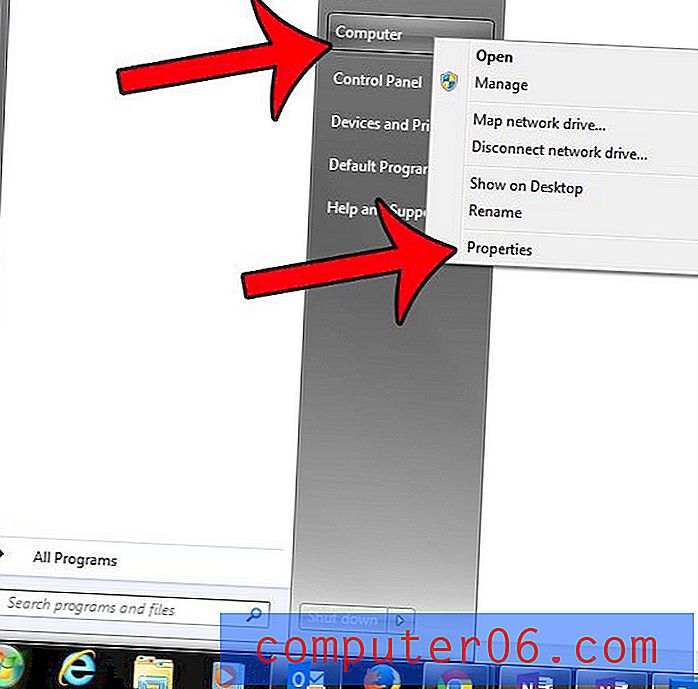
Adım 3: Sistem Türü öğesini bulun. Bunun yanında 32 bit veya 64 bit işletim sisteminiz olup olmadığını söyleyecektir.
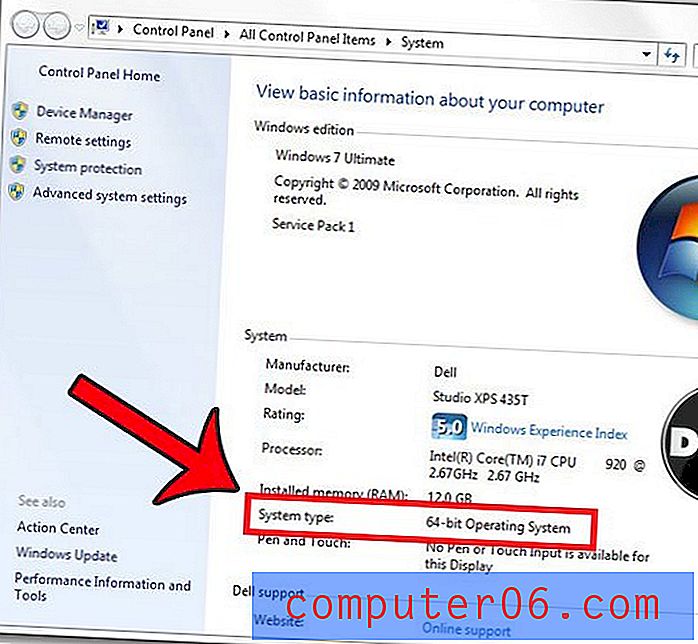
Alternatif olarak, Başlat düğmesini tıklatarak, menünün altındaki Programları ve dosyaları ara alanına “sistem” yazıp ardından Denetim Masası altındaki Sistem seçeneğini tıklatarak 3. Adım'da gösterilen menüye erişebilirsiniz.
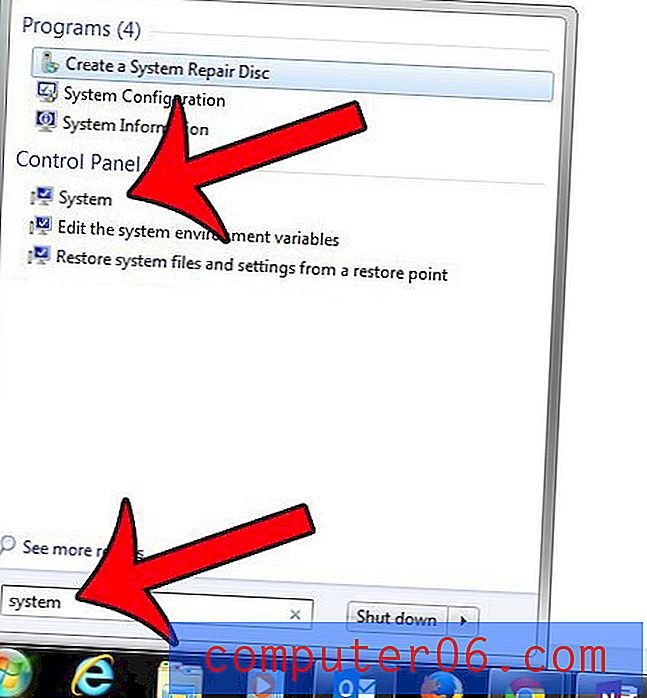
Bilgisayarınızdaki AppData klasörü gibi gizli klasörleri veya dosyaları bulmanız mı gerekiyor? Bu kılavuz, bilgisayarınızın gizli dosya ve klasörleri görüntülemesi için ne yapmanız gerektiğini gösterecektir.



